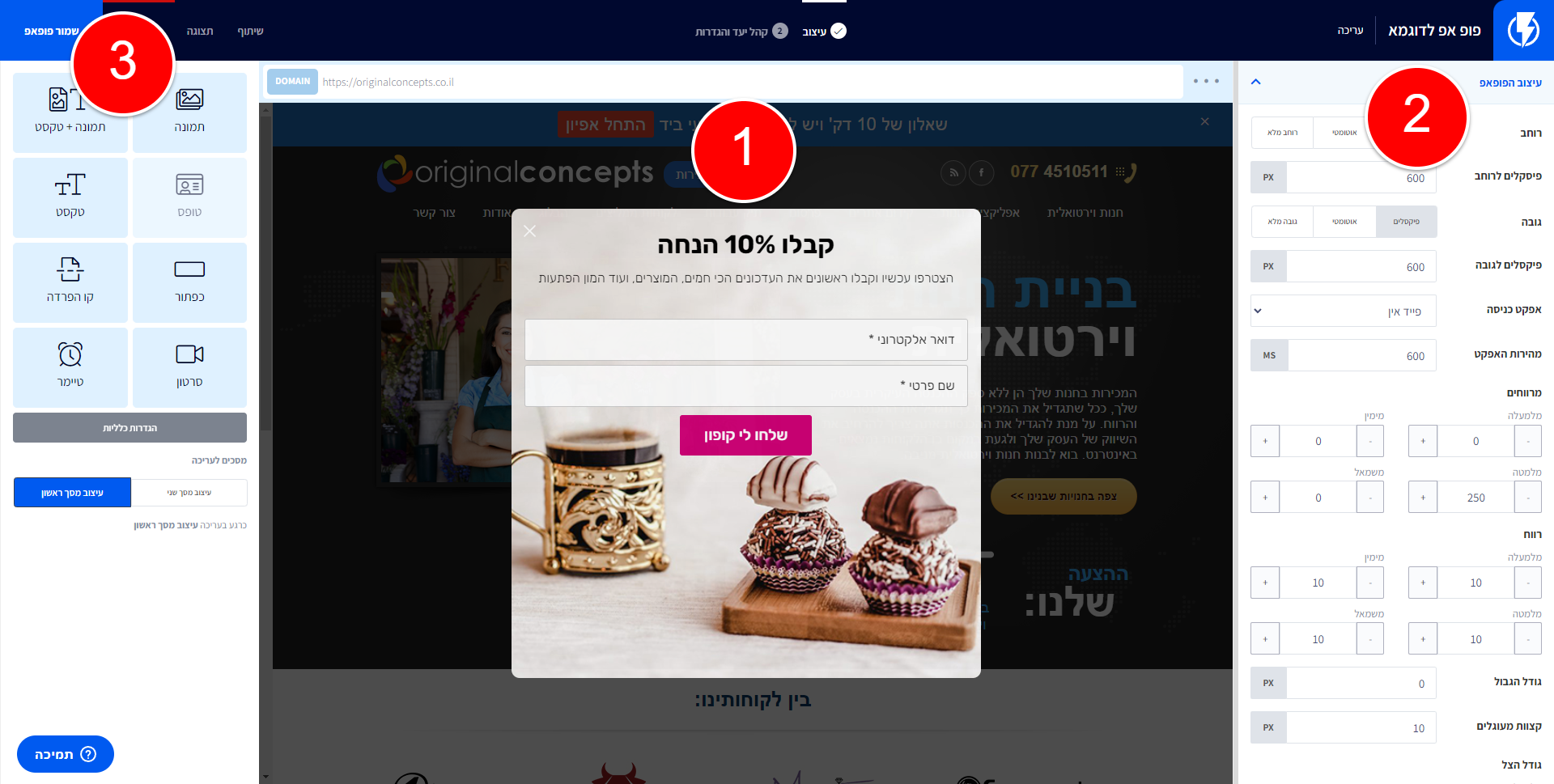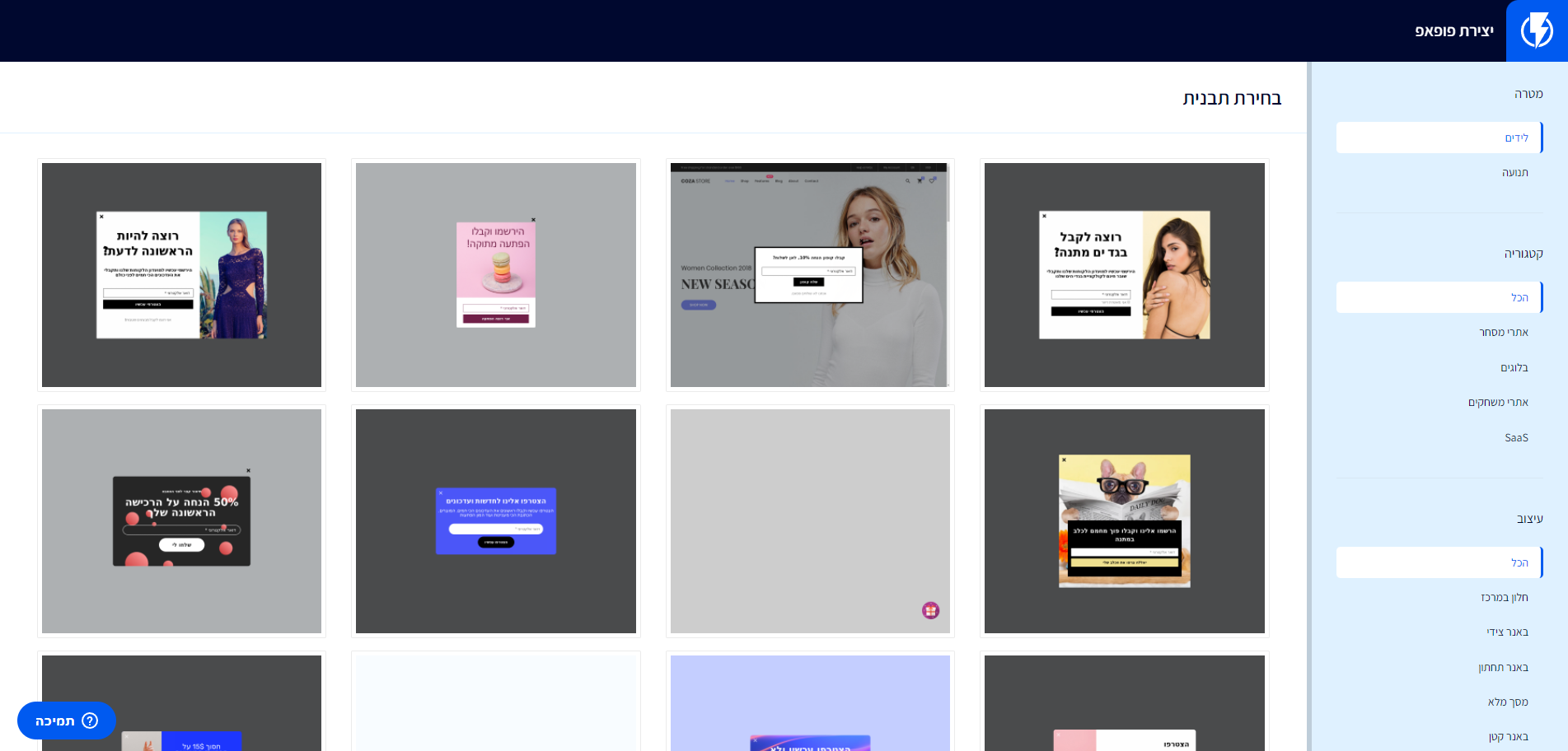בהדרכה הזו נלמד איך לערוך פופ אפ קיים או ליצור פופ אפ חדש במערכת פלאשי.
שימו לב, ההדרכה מחייבת שתהיו רשומים למערכת פלאשי המאפשרת הקפצת פופ אפים, שליחת ניוזלטר, שליחת SMS ואוטומציות (נטישה מהסל וכד').
ניווט לפופ אפים
אחרי שנכנסתם עם שם המשתמש והסיסמא שלכם, לחצו בתפריט על "פופ אפים"
עריכת פופ אפ
כדי לערוך פופ אפ קיים, אתרו את הפופ אפ שברצונכם לערוך ע"י חיפוש או מיון ולחצו על הכותרת.
אחרי שנכנסתם לעריכה, הדף יהיה מחולק ל 3 עמודות:
- מרכז – כאן תראו את הפופ אפ, לחיצה על אלמנט תאפשר לכם לערוך אותו (למשל טקסט)
- ימין – כאן נראה את ההגדרות של הפופ אפ והאלמנטים בעריכה, למשל אם נלחץ במרכז על תמונה בפופ אפ, יופיעו כאן הגדרות של התמונה, נוכל לשנות אותה, גודל וכד'
- שמאל – כאן תוכלו להוסיף אלמנטים חדשים, למשל טקסט או תמונה.
כאן תוכלו בעצם לבצע את השינויים בעיצוב של הפופ אפ, טקסט, תמונה, טפסים, כפתורים וכד'.
מעל החלק המרכזי תוכלו לראות אפשרות לניווט בין עריכת עיצוב לבין קהל יעד והגדרות הפופ אפ בו תוכלו להגדיר לאיזה גולשים הפופ אפ יקפוץ, מחשב או נייד, מתי יקפוץ, כל כמה זמן וכד'
בסיום מילוי טופס
כאן תגדירו את מה יקרה אחרי שהמשתמש מלא פרטים:
- סגירת פופ אפ – הפופ אפ יסגר
- הפנייה לכתובת URL – להפנות אותו לדף בחנות שלכם, עליכם להכניס את הכתובת בשדה שנפתח
- הצג מסך פופ אפ שני – תוכלו להציג לו הודעה, את ההודעה מגדירים באזור "עריכה" בעמודה השמאלית למטה "עיצוב מסך שני"
- הצגת פופ אפ – תוכלו להציג פופ אפ נוסף, עליכם לבחור את הפופ אפ שתרצו שיקפוץ לאחר סיום מילוי.
קהל יעד וטריגרים
כאן תגדירו מספר דברים:
מי יראה את הפופ:
- מבקרים – גולשים שאינם רשומים
- אנשי קשר – גולשים רשומים
*ניתן לבחור את שתי האפשרויות יחד או רק אחת.
באיזה מכשירים יראו את הפופ אפ:
- מחשבים
- טלפונים ניידים
*ניתן לבחור את שתי האפשרויות יחד או רק אחת.
מתי להציג את הפופ:
- בעת יצירה מהאתר – איך שהמתמש מנסה לחזור אחורה בעמוד יקפוץ לו פופ אפ
- אחרי X שניות – תוכלו להגדיר את מספר השניות
- אחרי % גלילה – תוכלו להגדיר את האחוז
- בעת הוספת מוצר לסל
- אחרי רכישה שבוצעה בהצלחה
*ניתן לבחור יותר מאחד.
סוג מבקרים:
- מבקרים חדשים וחוזרים
- מבקרים חדשים
- מבקרים חוזרים
כמה פעמים להציג:
- פעם ביום
- פעם במספר ימים – עליכם להגדיר את הימים
- בכל סשן – הכוונה בכל כניסה לאתר
- בכל עמוד – הכוונה בכניסה לכל עמוד
- תמיד
הצג הפופ אפ אחרי המרה
באפשרותכם לבחור שאחרי שהייתה המרה, למשל הלקוח השאיר פרטים, להמשיך להציג את הפופ אפ.
שיטת ספירת הצפיות בפופ אפ
על בסיס איזה שיטה תרצה שספירת הצפיות של הפופ אפ תהיה, ישנן כמה אפשרויות.
הגדרות מתקדמות
כאן תוכלו להגדיר שהפופ אפ יקפוץ לפי תנאי מסוים:
- אנשי קשר – למשל ארץ, זמן
- פעילות באתר – בדף ספציפי, לפי מקור הגעה UTM, לפי מספר עמודים שצפו בהם
- פעילות איקומרס – לפי ערך המוצרים בסל או כמות מוצרים (לדוגמא, לקוח שערך הסל שלו בין 400 עד 499 תקפיץ לו פופ אפ "הידעת שהמשלוח מעל 500 בחינם?")
פילטרים לאנשי קשר
תוכלו כאן להגדיר איזה מאנשי הקשר יראו את הפופ אפ (בהנחה שסימנתם בלשונית "קהלי יעד וטריגרים" את אנשי קשר)
תצוגת פופ אפ לפני הפעלה ופרסום
תוכלו להציג את הפופ אפ בלחיצה על "תצוגה" בחלק העליון השמאלי העליון של המסך.
הפעלה/כיבוי פופ אפ
אם ברצונכם להפעיל או לכבות את הפופ אפ, תוכלו ללחוץ על "פופ אפ כבוי/פעיל" בחלקו השמאלי העליון של המסך (ליש "שמור פופ אפ") ואז לשמור.
שמירת/פרסום שינויים
אחרי שסיימתם לערוך, תוכלו ללחוץ על "שמור פופ אפ" בחלקו השמאלי העליון של המסך.
הוספת פופ אפ חדש
להוספת פופ אפ חדש, הכנסו לפופ אפים, ולחצו על כפתור "יצירת פופ אפ"
לאחר מכן בחרו את מטרת הפופ אפ:
- יצירת לידים באתר – פופ אפ עם טופס להגדלת רשימת תפוצה
- הודעות / אפסייל / קרוס-סייל – פופ אפים מבוססי התנהגות
את מבנה הפופ אפ שמתאים לכם מתוך הרשימה:
לאחר מכן תכנסו לעריכה הפופ אפ כפי שהוסבר בסעיף הקודם "עריכת פופ אפ קיים"
בעמוד המרכזית תראו את הפופ אפ, בלחיצה על אחד מהאלמנטים תוכלו לערוך את הלמנט, אלמנט של טקסט תערכו ישירות בתוך הפופ אפ וגם בעמודה הימנית, אלמנטים אחרים אתם תערכו אותם בעמודה הימנית לרוב כמו תמונה, שדות, כפתורים וכד', ובעמודה השאמלית תוכלו לגרור ולהוסיף אלמנטים חדשים ולהכנס להגדרות הכלליות של הפופ אפ.